win7如何在IE中设置代理服务器的具体步骤如下:
一:首先打开【IE浏览器→“工具”】,点击“Internet 选项”。
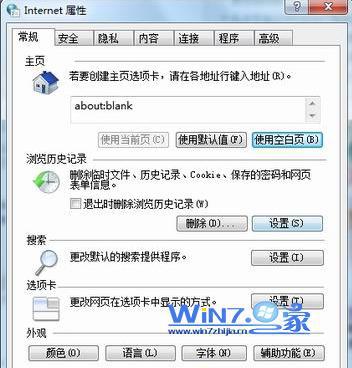
二:在“Internet 选项”对话框下,点击“连接”选项卡,然后点击“局域网设置”按钮。
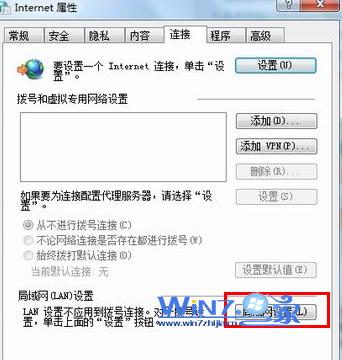
三:在弹出的“局域网(LAN)设置”对话框下,选中“为 LAN 使用代理服务器”的复选框。然后点击“高级”按钮。
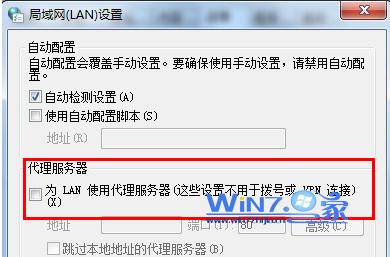
四:然后在弹出的“代理服务器设置”对话框下,设置不同类型的代理服务器(如 HTTP、HTTPS 或 FTP)。最后输入“要使用的代理服务器地址”,点击“确定”按钮即可实现代理服务器的设置。
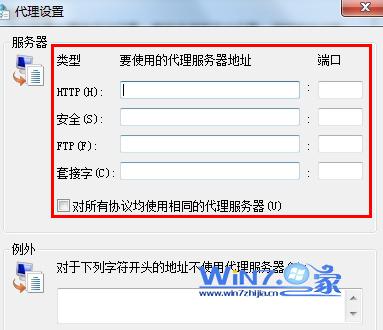
关于“win7如何在IE中设置代理服务器”小编就介绍到这了,如果你还不懂怎样去设置代理服务器的话,就认真阅读这篇文章,并争取记起来,这样你需要的时候就可以直接用了。